Exif-Daten – Metadaten deiner Bilder auslesen und bearbeiten
Ein digitales Bild enthält neben den Pixeln immer auch ergänzende Informationen, sogenannte Exif-Daten. Sie enthalten mehr Informationen über dich und dein Bild, als du siehst. Manchmal sogar deine Adresse. Unheimlich, nicht wahr? Manchmal ist das sehr hilfreich, manchmal eher weniger. Aber was genau sind Exif-Daten? Was steht da drin und wie findet, bearbeitet und entfernt man sie? Hier ein kurzer Überblick über ein Thema, in dem sich jeder Fotograf auskennen sollte.

Inhaltsverzeichnis
Was sind Exif-Daten?
Früher musste jeder Fotograf Stift und Papier bei sich haben, um sich wichtige Infos wie z.B. Belichtungszeit, Blende und Datum seiner Fotos zu notieren. Diese Metadaten wurden dann im Fotolabor zur Entwicklung verwendet. Man musste aber immer aufpassen, dass man auch wirklich das richtige Bild zusammen mit den entsprechenden Notizen verwendet. Für Fotografie-Neulinge war das ein mühsamer Prozess, gerade wenn was schief gelaufen war und man verstehen wollte, warum das Bild nicht wurde ist, wie es sollte.
Heute können Kameras diese Informationen zusammen mit vielen anderen Kameraeinstellungen aufzeichnen und direkt im Bild speichern. Später kannst du diese Metadaten dann nutzen, um deine Bilder zu sortieren und abzulegen, nach bestimmten Aufnahmen zu suchen oder herauszufinden, wie ein Foto genau aufgenommen wurde. Diese Daten heissen Exif-Daten. Diese Metadaten enthalten unter anderem Informationen zu:
- ISO
- Belichtungszeit
- Blende
- Weissabgleich
- Kameramodell- und Marke
- Datum und Uhrzeit
- Objektivtyp
- Brennweite und vieles mehr.
Was heisst Exif?
Das Wort „Exif“ steht für Exchangeable Image File Format.
Warum braucht es Exif-Daten?
Es ist wichtig für dich zu wissen, wie du auf diese Daten zugreifst. Jedoch nicht nur für dich, sondern auch für andere Fotografen ist es hilfreich, Angaben über die Einstellungen zu haben, die für ein bestimmtes Foto verwendet wurden. Leider ist JPEG neben webp das einzige webfreundliche Format (wegen der Grösse), das Exif-Daten speichern kann. Von GIFs oder PNGs bekommst du also keine Infos. Es gibt auch einige Fotografen die die Metadaten absichtlich löschen, um ihre Arbeit und ihren Stil zu schützen. Exif-Daten machen die Datei grösser, was auch ein Grund ist, warum sie teilweise entfernt werden. Wer die Informationen drin lässt, weiss entweder gar nicht, dass diese da sind, oder lässt sie absichtlich drin, damit andere etwas lernen können.
Kennst du schon meine 52 weltbesten Spickzettel?
Unterstützte Dateiformate
Exif-Daten findest du genau in zwei Bild-Datei-Typen: JPEG und TIFF. Das ist eigentlich super, weil sowieso die meisten in JPEG fotografieren. Für RAW-Fotografen ist es aber eher ein Problem, weil JPEG und TIFF keine RAW-Formate sind. Wenn du deine Kamera also auf RAW einstellst, wirst du aus diesen Bildern keine Exif-Daten auslesen können. Die Kamerahersteller haben aber kürzlich damit begonnen, ihre eigenen Exif-Formate zu entwickeln, die RAW unterstützen. Es besteht also Hoffnung!
Exif-Daten anschauen – 6 einfache Methoden
Es gibt verschiedene Wege, deine Metadaten zu checken. Einige davon sind einfacher, andere aufwendiger, einige sind gratis und wieder andere teurer. Hier sind 6 Möglichkeiten:
No. 1: Firefox
Um die Metadaten von Bildern im Web zu checken, brauchst du bei Firefox nur eine kleine Browsererweiterung. Ein Beispiel ist der „Exif Viewer“. Über die Browsereinstellungen kannst du die Erweiterung ganz einfach installieren. Der Rest ist sogar noch einfacher: Rechtsklick aufs Bild und „Exif Viewer“ auswählen. Zack, schon siehst du die Metadaten.
Dazu gibt es aber noch zu sagen, dass Vorschaubilder typischerweise keine Exif-Daten enthalten. Wenn du also ein anklickbares Vorschaubild siehst, machst du nicht da den Rechtsklick, sondern machst das Bild ganz auf. Dann erst kommt der Exif Viewer zum Zug. Wenn du eine Fehlermeldung wie „Exif-Daten konnten nicht oder nur teilweise gelesen werden“ oder ähnlich bekommst, bedeutet das, dass dieses JPEG-File keine Exif-Daten enthält.
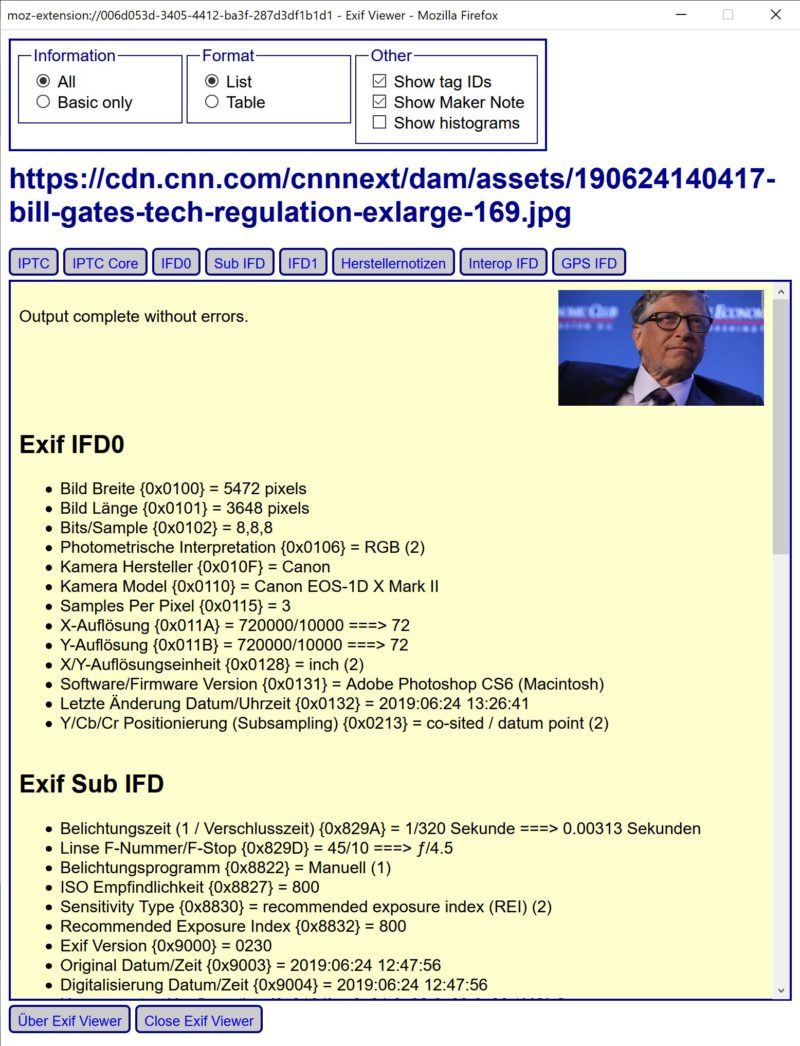
No. 2: Google Chrome
Natürlich gibt es auch ein Chrome-Äquivalent, falls das dein bevorzugter Browser sein sollte. Installiere «EXIF Viewer» in deinen Erweiterungen. Auch hier genügt ein Klick mit der rechten Maustaste und du bekommst die Exif-Daten angezeigt. Das funktioniert natürlich nicht, wenn keine Daten vorhanden sind.
Wie du siehst, werden hier einige relevante Metadaten angezeigt. Sogar ein Histogramm gibt es. Die üblichen Angaben wie Belichtung, Kamera, Datum etc. werden im Register „EXIF“ angezeigt.
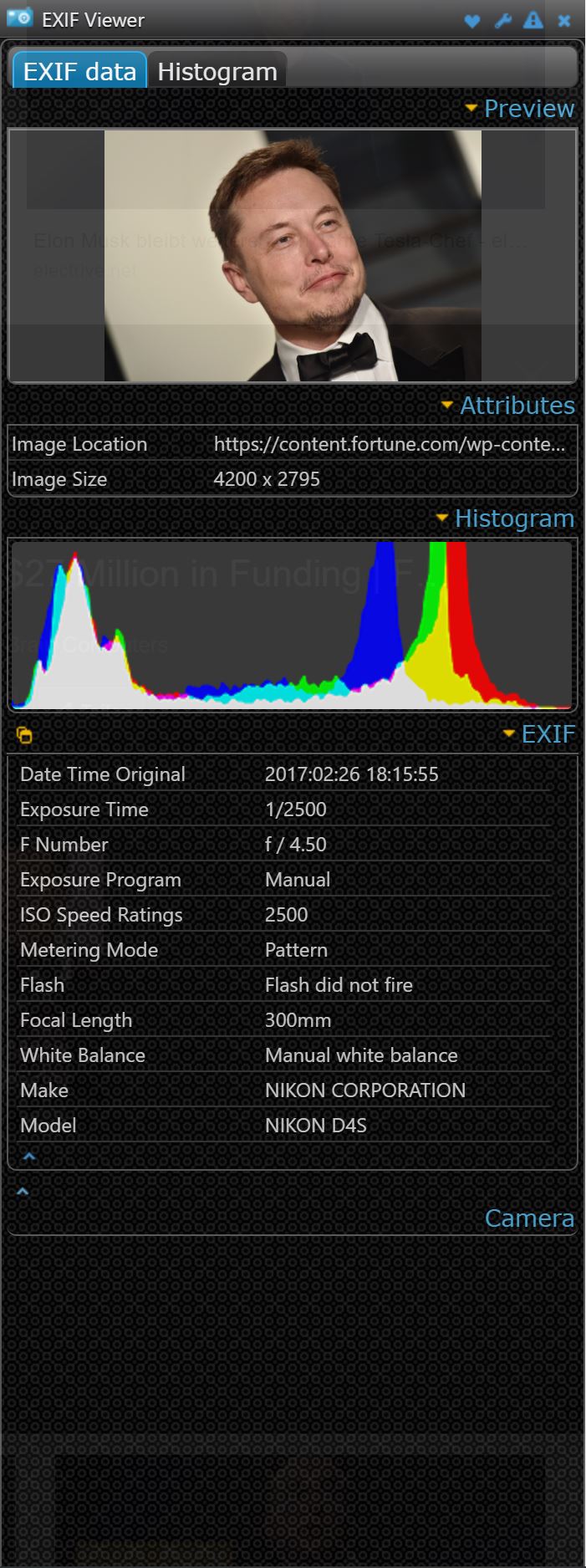
No. 3: Metadaten auf Windows oder Mac
Vielleicht willst du, aus welchem Grund auch immer, kein Browser-Plug-In installieren. Kein Problem, denn du kannst die Metadaten von Bildern auf deiner Festplatte auch anders lesen. Sowohl Windows als auch Mac bieten die nötigen Bordwerkzeuge. So schaust du dir Exif-Daten mithilfe deines Betriebssystems an:
- Windows: Rechtsklick auf das Bild > Eigenschaften > Details
- Mac: Rechtsklick auf das Bild > Informationen > Weitere Informationen
Leider siehst du hier aber nicht alle Metadaten. Wenn du mehr Details brauchst, zum Beispiel über das Objektiv, das für ein Bild benutzt wurde, solltest du ein Fotoprogramm verwenden. Nur welches? Eine gute Frage. Die Liste ist endlos und schlussendlich kommt es nur auf deine persönlichen Präferenzen an.
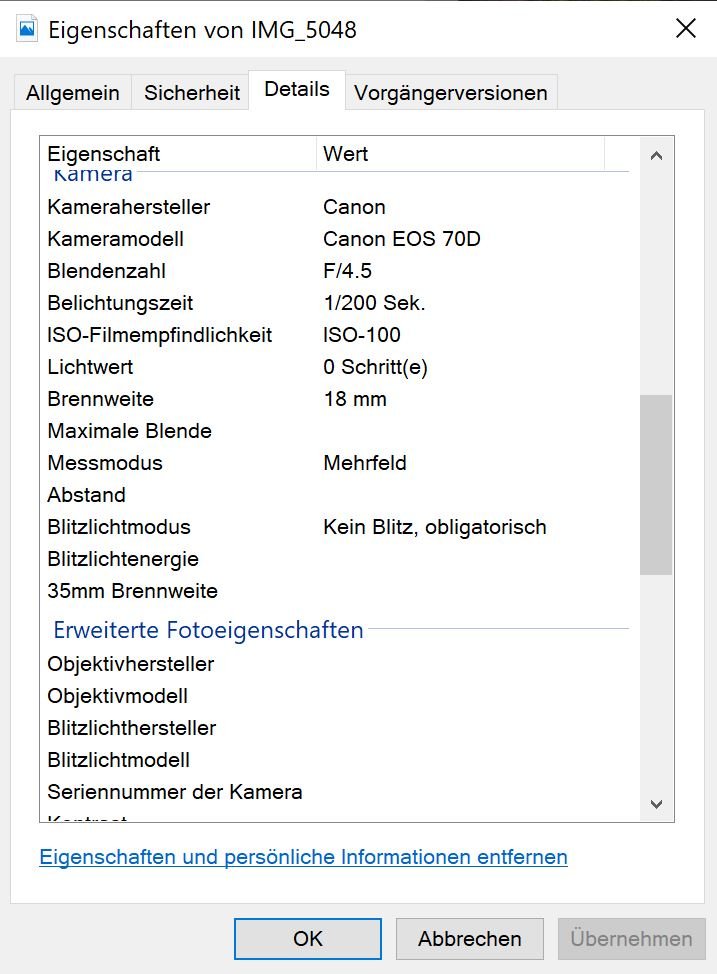
No. 4: Benutze Lightroom zur Bearbeitung von Metadaten
Wenn du deine Exif-Daten in einer Fotobearbeitungssoftware anschauen willst, empfehle ich Lightroom. Aber auch viele kostenlose Bildbearbeitungsprogramme bieten dir diese Funktion.
In Lightroom: Geh einfach ins Bibliothek-Modul und klick auf den Metadaten-Tab auf der rechten Seite. Wenn du deine Fotos sowieso schon mit Lightroom bearbeitest und verwaltest, macht die Methode sicher am meisten Sinn. Du siehst hier viel mehr Informationen als im Windows Explorer und du kannst Metadaten einfach hinzufügen oder entfernen.
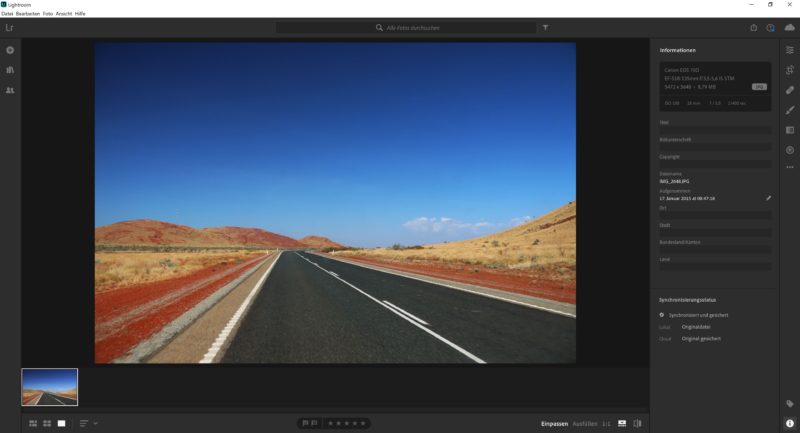
No. 5: Verwende einen Online-Dienst
Falls du keine Addons oder zusätzliche Software auf deinem Computer willst, gibt es auch noch diverse Online-Dienste. Beispiele dafür sind MetaPicz oder Jeffrey’s Image Metadata Viewer. Hier musst du die Bilder jedoch zuerst hochladen, damit du dir die Daten anschauen kannst. Das möchte vielleicht auch nicht jeder…
No. 6: Weitere Alternativen
Nicht jeder hat oder will Lightroom. Gibt es denn noch andere Möglichkeiten, Metadaten anzuschauen und zu bearbeiten? Allerdings – da wäre zum Beispiel noch ExifTool. Dieses kleine Programm ist gratis und zeigt auch noch mehr Infos als andere Tools. Weitere gute Programme sind Opanda, IExif, das Metadaten-Plugin von IrfanView und KUSO Exif Viewer. Das ist übrigens alles Freeware! Hier findest du unsere Liste mit den besten Photoshop Alternativen.
Einige andere Bildbearbeitungsprogramme haben ein eingebautes Exif-Daten-Management. Dazu gehören Photoshop, Photoshop Elements, Lightroom, Adobe Bridge, die Fotos-Applikation von Apple (früher iPhoto) und GIMP. Ausser GIMP kosten die aber alle was.
Exif-Daten helfen dir bei Copyright-Problemen
Viele Fotografen schreiben alle ihre persönlichen Informationen in die Metadaten. Falls nötig können sie so beweisen, dass das Foto auch wirklich von ihnen stammt. Eine der Methoden, um deine Fotos im Internet vor Bildklau zu schützen! Stell dir folgendes vor: Eine Firma findet online dein Bild und benutzt es für ihre neue Werbekampagne. Weil im Bild aber keine Metadaten stehen, weiss die Firma nicht, wem es gehört. Du siehst, dass die Firma dein Werk verwendet und verklagst sie, weil sie dein Bild ohne deine Zustimmung verwendet haben. Du hast aber keinerlei persönliche Infos in das Bild gepackt und verlierst den Fall deswegen. Die Firma ist hier am längeren Hebel, weil du nichts beweisen kannst. Für sie ist es einfach zu behaupten, sie seien der eigentliche Urheber. Mehr zu Urheberrecht gibt hier.
Jetzt stell dir vor, du hättest deinen Namen, deine Adresse, Telefonnummer und E-Mail in den Exif-Daten gespeichert. Die Firma kann jetzt nicht mehr sagen, sie hätten nicht gewusst, dass du der Urheber bist oder das Bild anektieren – denn jetzt steht es ja vor ihrer Nase. Du gewinnst den Prozess mit viel grösserer Wahrscheinlichkeit.
Exif-Daten sind wirklich etwas geniales. Wenn du online ein schönes Landschaftsfoto findest und wissen möchtest, wie es gemacht wurde, sind dir die Metadaten stets zu Diensten. Es stehen zwar keine Angaben über mögliche Filter oder andere verwendete Ausrüstung drin, aber das kannst du auch einfach ableiten. Auch auf Portalen für lizenzfreie Bilder werden dir oft gewisse Exif-Daten angezeigt. Das kann hilfreich sein, wenn du mal auf der Suche nach Bildern bist, die mit einem bestimmten Objektiv oder einer speziellen Kamera aufgenommen wurden.
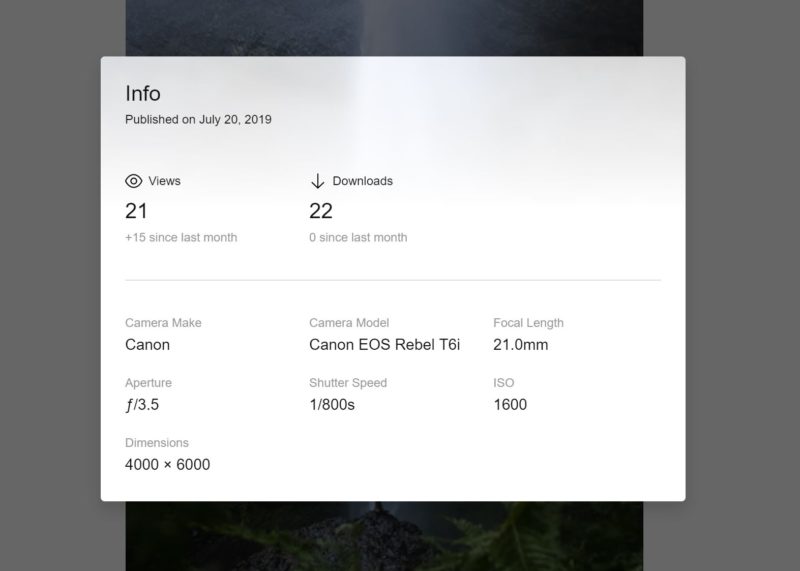
Exif-Daten hinzufügen, bearbeiten und löschen
Exif-Daten bearbeiten ist wirklich sehr einfach. In Lightroom kannst du alle wichtigen Informationen eingeben, wie etwa deinen Namen und Copyright-Informationen. Diese Infos kannst du von der Software automatisch auf alle Bilder übertragen lassen – das spart Zeit. Du kannst sogar eigene „Aufgaben“ erstellen und speichern – so werden alle wichtigen Angaben schon beim Importieren auf die Bilder übertragen und du musst nicht jedes Mal alles neu eingeben.
Du siehst, hinzufügen und bearbeiten von Metadaten ist eine einfache Sache. Doch warum würde man Daten löschen wollen? Nun, möglicherweise enthalten sie Angaben über deinen Wohn- oder Arbeitsort, die jeder sehen kann. Bilder für Fotowettbewerbe sollten deine Adresse und Telefonnummer enthalten, aber Bilder für Facebook vielleicht nicht. Um diese Metadaten hinzuzufügen, zu bearbeiten und oder zu löschen, musst du eine der bereits genannten Exif-Daten-Optionen anwenden. Ich benutze hierfür Lightroom. Habe ich die Daten gefunden, kann ich sie mit einem simplen Klick löschen.
Fazit Metadaten
Exif-Daten können sehr hilfreich sein und ich finde, jeder sollte sie verwenden. Ich war mal einige Monate in Afrika und habe da sehr viele Bilder gemacht. Ein Freund von mir ebenfalls. Am Schluss wollten wir unsere Fotos zusammenlegen und erlebten eine böse Überraschung: Seine Bilder enthielten (warum auch immer) keine oder falsche Angaben zu Datum und Uhrzeit, was ein einfaches Sortieren unmöglich machte. Kleiner Gratistipp: Stell das Datum auf deiner Kamera korrekt ein, bevor du loslegst – so kriegst du weniger graue Haare.







3 Gedanken und Fragen